Obsah
V novom režime pracovnej plochy systému Windows 8 alebo 10 môžete stále nájsť " Zobraziť pracovnú plochu " funkcia na pravom dolnom konci panela úloh (kliknite na prázdnu oblasť napravo od oblasti hodín/dátumu), aby ste minimalizovali všetky otvorené okná a dostali sa na plochu. Ak však chcete, aby sa vaše obľúbené " Zobraziť pracovnú plochu " na paneli úloh, postupujte podľa nasledujúcich jednoduchých krokov:
Alternatíva: Môžete tiež umiestniť " Zobraziť pracovnú plochu " ikonu: Pridaním panela "Rýchle spustenie" na panel úloh.
Krok 1. Vytvorte ikonu "Zobraziť plochu".
1. Kliknite pravým tlačidlom myši na obrazovke ľavý dolný roh a z kontextového menu vyberte "Desktop".

2. Kliknite pravým tlačidlom myši na pracovnej ploche a vyberte položku " Nový > Skratka"

3. Do poľa umiestnenia zadajte jeden z nasledujúcich príkazov :
C:\Windows\System32\cmd.exe /C "%appdata%\Microsoft\Internet Explorer\Quick Launch\Shows Desktop.lnk"
or
C:\Windows\System32\cmd.exe /C "C:\Users\\AppData\Roaming\Microsoft\Internet Explorer\Quick Launch\Shows Desktop.lnk"
: zadajte svoje používateľské meno
or
%windir%\explorer.exe shell:::{3080F90D-D7AD-11D9-BD98-0000947B0257}
Dôležité: Ak skopírujete a vložíte jeden z uvedených prvých dvoch príkazov, potom vymazať a re – typ úvodzovky.

4. Zadajte názov skratky: napr. Zobraziť pracovnú plochu a kliknite na položku " Dokončenie".

5. Teraz zadajte ikonu pre nového zástupcu.
5a. Kliknite pravým tlačidlom myši na skratku a vyberte Vlastnosti .
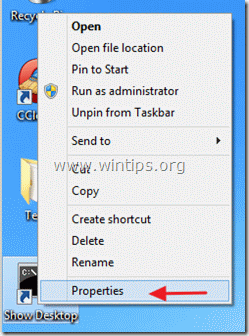
5b. V okne vlastností skratky prejdite na položku "S hortcut " a vyberte " Ikona zmeny ”

5c. Kliknite na tlačidlo "Prehľadávať" vpravo od poľa "Hľadať ikony v tomto súbore".

5d. Potom prejdite na položku " C:\Windows\System32 " a otvorte priečinok " shell32.dll " súbor.

5e. Vyberte ikonu zo zoznamu dostupných ikon a stlačte tlačidlo " OK ”.
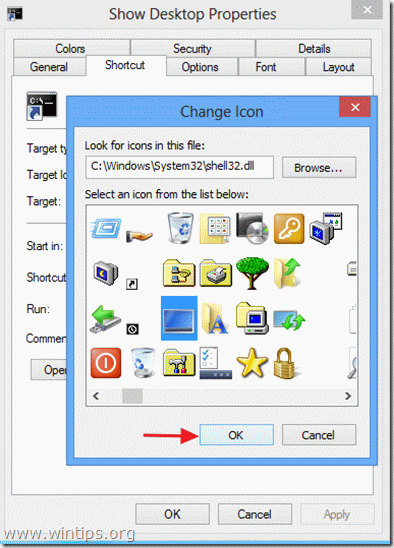
5f. Tlač " OK " opäť zatvoríte vlastnosti skratky.

Krok 2: Umiestnite zástupcu tlačidla na plochu na požadované miesto:
A. Umiestnenie tlačidla na panel úloh: Kliknite pravým tlačidlom myši a vyberte položku " Pripnutie na hlavný panel ”.
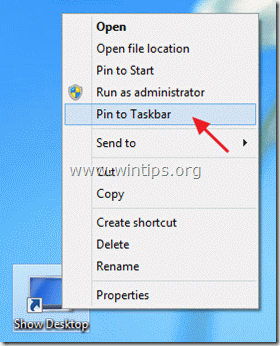
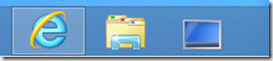
Upozornenie*: Nového zástupcu môžete presunúť na ľubovoľné miesto na paneli úloh.
Alternatíva: Môžete tiež umiestniť " Zobraziť pracovnú plochu " ikonu: Pridaním panela "Rýchle spustenie" na panel úloh.
Prečítajte si tiež: Ako vypnúť, reštartovať alebo odhlásiť systém Windows 8 jediným kliknutím.

Andy Davis
Blog správcu systému o systéme Windows





